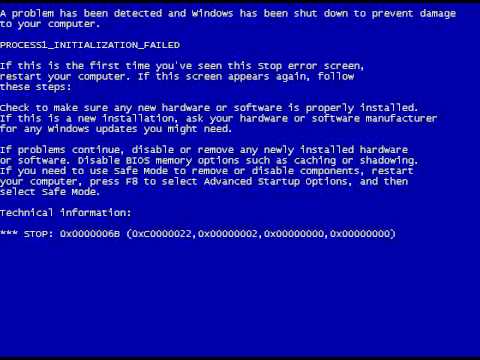Хотя я установил Surface Pro 3 в Спать когда я закрыл крышку, я обнаружил, что всякий раз, когда я открываю крышку и слегка нажимаю кнопку питания, все открытые окна и программы будут закрыты. Я думал, - возобновил ли Сон все программы? Поскольку это казалось невозможным, единственной причиной может быть то, что когда я помещаю Surface в Sleep, либо закрыв крышку, либо нажав кнопку «Сон», она вместо этого закончит закрытие!
Поверхность закрывается, когда я закрываю крышку или нажимаю «Сон»
Surface Pro 3 запускает Windows 8.1, поэтому в основном процесс устранения этой проблемы будет аналогичен процессу для любого другого Ноутбук Windows 8.1.
Способ работы Surface заключается в том, что если вы не используете его в течение нескольких минут, экран отключается, и Surface Pro 3 переходит в состояние питания InstantGo, которое может возобновиться очень быстро. Если вы не используете Surface Pro 3 в течение нескольких часов, он войдет в состояние гибернации.
InstantGo в Windows 8.1 заменяет подключенный режим ожидания Windows 8. Он поддерживает сетевое подключение, когда экран выключен, и он позволяет системе обновлять информацию в фоновом режиме и возобновлять работу в случае необходимости. Все это делается в первую очередь для экономии заряда аккумулятора
Таким образом, в действительности, что это будет означать, что когда ваша Поверхность войдет в спящий режим, она впоследствии отключится.
Вот несколько шагов по устранению неполадок, которые вы можете попробовать, если ваш ноутбук Windows 8.1 или Surface Pro 3 выключится, когда вы нажмете «Сон»:
1] Убедитесь, что все драйверы вашего устройства обновлены.
2] Если вы используете пользовательский план электропитания, удалите его и используйте один из встроенных стандартов Power Plan и посмотрите, не исчезла ли проблема. Восстановите настройки по умолчанию для этого плана и посмотрите, помогает ли он. Иначе измените план мощности и посмотрите, поможет ли это.
3] Запустите средство устранения неполадок питания. Он обнаружит ваши системные настройки, которые могут повлиять на использование энергии, такие как тайм-аут и параметры сна, параметры отображения и заставки и восстановить их по умолчанию.
4] Откройте Панель управления> Параметры питания> Параметры системы и снимите флажок Включить быстрый запуск, Это сработало в моем случае.
![5] Читайте это сообщение Hibernate выключает компьютер под управлением Windows 8.1 и видит, помогает ли вам что-то. 5] Читайте это сообщение Hibernate выключает компьютер под управлением Windows 8.1 и видит, помогает ли вам что-то.](https://i.technology-news-hub.com/images/windows/surface-pro-3-shuts-down-when-i-click-on-sleep-p.webp)
Если вам нужна дополнительная помощь, этот пост по устранению неполадок Power Plans с помощью PowerCFG Tool может помочь вам.